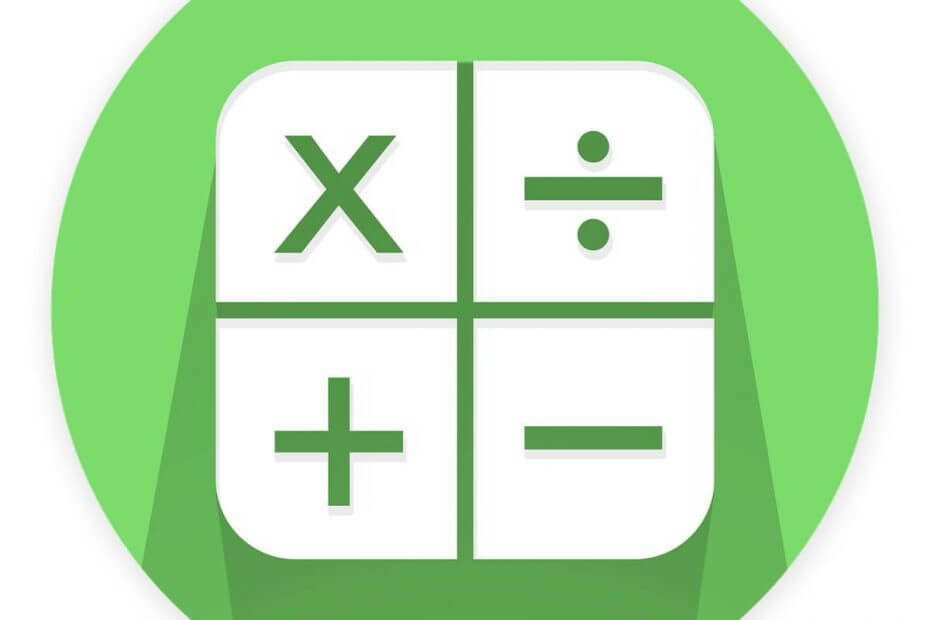
Denna programvara reparerar vanliga datorfel, skyddar dig mot filförlust, skadlig programvara, maskinvarufel och optimerar din dator för maximal prestanda. Åtgärda PC-problem och ta bort virus nu i tre enkla steg:
- Ladda ner Restoro PC Repair Tool som kommer med patenterade teknologier (patent tillgängligt här).
- Klick Starta skanning för att hitta Windows-problem som kan orsaka PC-problem.
- Klick Reparera allt för att åtgärda problem som påverkar datorns säkerhet och prestanda
- Restoro har laddats ner av 0 läsare den här månaden.
Nyare är inte alltid bättre, och det verkar som om Microsoft arbetar hårt för att uppdatera några av sina mest populära appar. En av dessa appar är Calculator.
Även om den här appen fick många uppdateringar vill många användare ta med sig Windows 7 miniräknare till Windows 10, och idag ska vi visa dig hur du gör det.
Som du säkert vet bestämde Microsoft sig för att ersätta standard Calculator-appen med en modern version i Windows 10.
Även om den nya Calculator-appen har snygg design saknar den många av de funktioner som den gamla Calculator-appen hade.
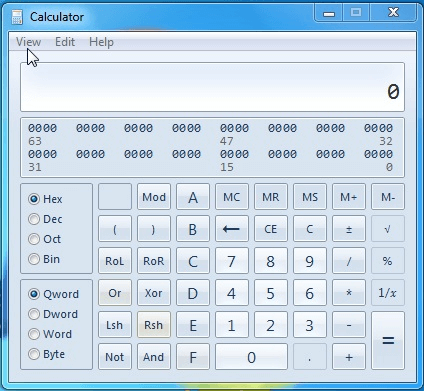
Den gamla Calculator-appen hade stöd för vetenskapliga, programmerare- eller statistikberäkningar medan den nya versionen saknar dessa funktioner. På tal om miniräknare, om du behöver en som stöder avancerade funktioner, kolla in guiderna nedan:
- Bästa miniräknare för bokföring
- Bästa vetenskapliga räknare för kemi
- Bästa diagramräknare för ingenjörer
Förutom avancerade beräkningar var den gamla applikationen snabbare och optimerad för tangentbord och mus medan den nya Calculator-appen är optimerad för pekskärmsenheter. Windows 7-kalkylatorn är verkligen mer kompakt, det är lättare att använda den Windows 10-kalkylatorn.
En stor fördel med den gamla kalkylatorn var att du bara kunde starta den genom att öppna dialogrutan Kör och skriva calc i den, och den nya versionen stöder inte det.
Behöver du mer information om hur du installerar Windows 7-kalkylatorn på Windows 10? Kolla in den här guiden!
Installera Windows 7: s klassiska miniräknare på Windows 10
Nu när vi har täckt skillnaderna mellan de två versionerna visar vi dig hur du tar tillbaka Windows 7-kalkylatorn till Windows 10.
- Ladda ner och kör Old Calculator för Windows 10.
- Följ instruktionerna för att slutföra installationen.
- Nu ska du kunna starta kalkylatorn genom att använda genvägen på skrivbordet.
Vi måste nämna att den här versionen av Calculator kan startas genom att skriva calc.exe i dialogrutan Kör precis som i de tidigare versionerna av Windows vilket är ett välkommet tillägg.
När det gäller kalkylatorn finns alla dina favoritfunktioner här med en bekant design, så du borde inte ha några problem.
Om du av någon anledning vill byta tillbaka till Modern Calculator-appen är allt du behöver göra att avinstallera Old Calculator precis som alla andra applikationer genom att gå till inställningar app> Avinstallera ett program sektion.
Om du inte riktigt gillar varken Windows 7: s gamla miniräknare eller Windows 10: s nya miniräknare-app, finns det massor av programvara från tredje part som kan installeras på din dator.
Vi har redan sammanställt en lista över bästa kalkylappar att använda på din Windows-dator. Några av dem är mycket grundläggande, medan andra stöder avancerade beräkningsfunktioner.
RELATERADE TJÄNSTER FÖR ATT KONTROLLERA:
- De 5 bästa kalkylatorerna för körsträcka för Windows 10
- Fix: Miniräknare fungerar inte i Windows 10
- Hur du ändrar Windows 8, 10-valutan i inställningarna
 Har du fortfarande problem?Fixa dem med det här verktyget:
Har du fortfarande problem?Fixa dem med det här verktyget:
- Ladda ner detta PC-reparationsverktyg betygsatt Bra på TrustPilot.com (nedladdningen börjar på den här sidan).
- Klick Starta skanning för att hitta Windows-problem som kan orsaka PC-problem.
- Klick Reparera allt för att lösa problem med patenterade tekniker (Exklusiv rabatt för våra läsare).
Restoro har laddats ner av 0 läsare den här månaden.
![5 bästa utskriftsräknare för revisorer [2021 Guide]](/f/7e3f28984652ee5561006678a23f502a.png?width=300&height=460)

